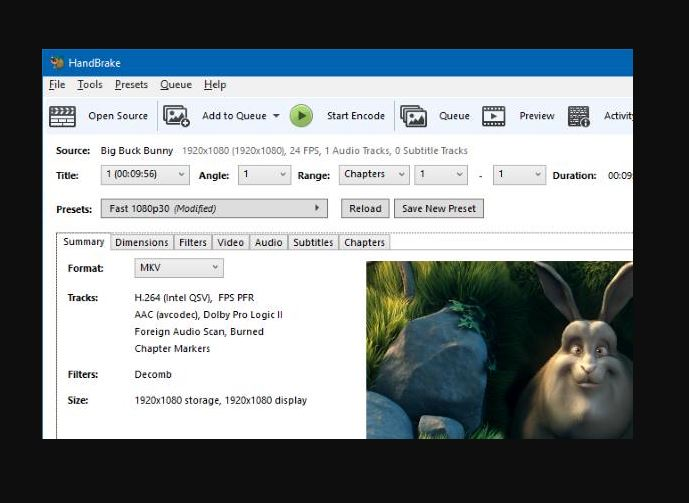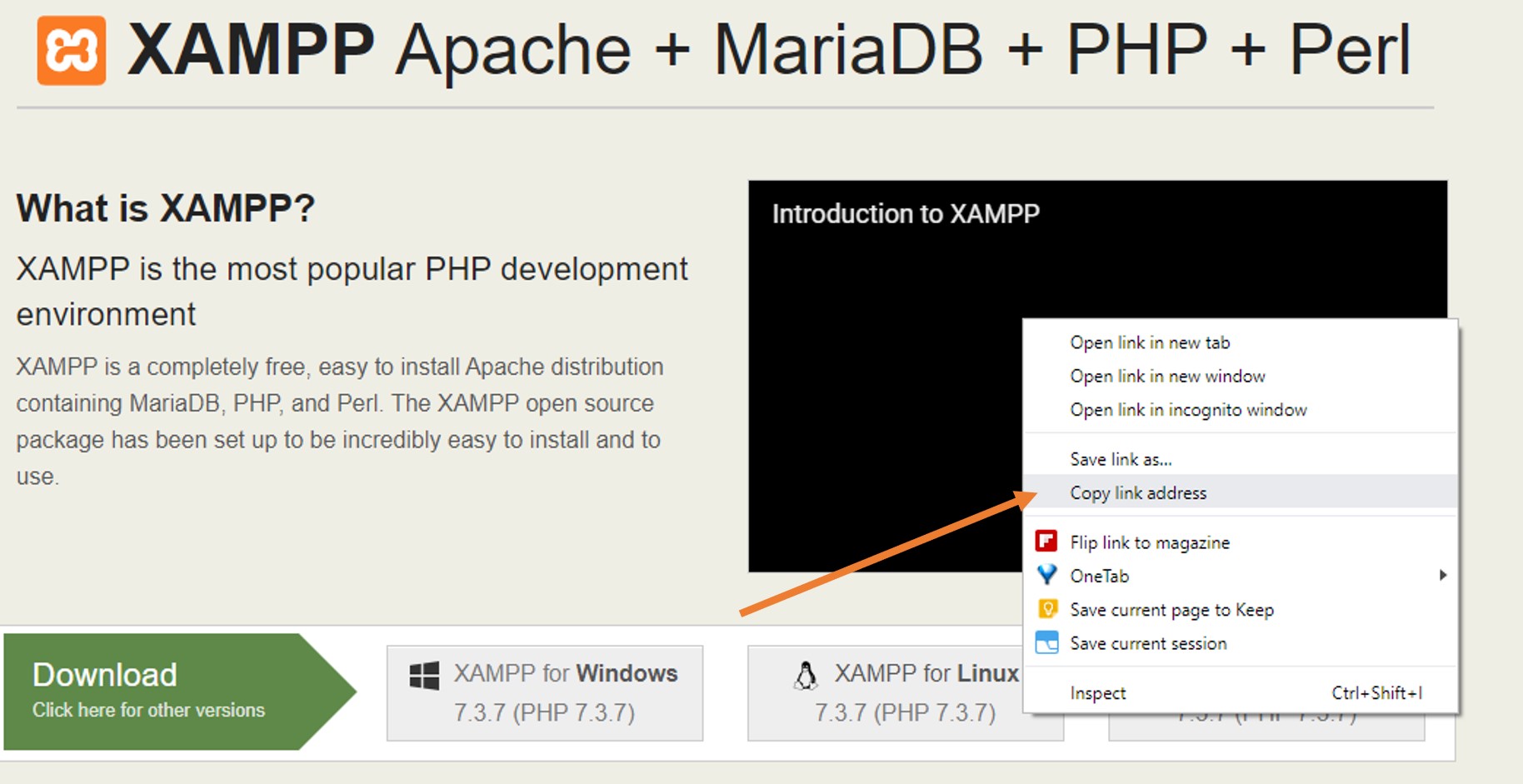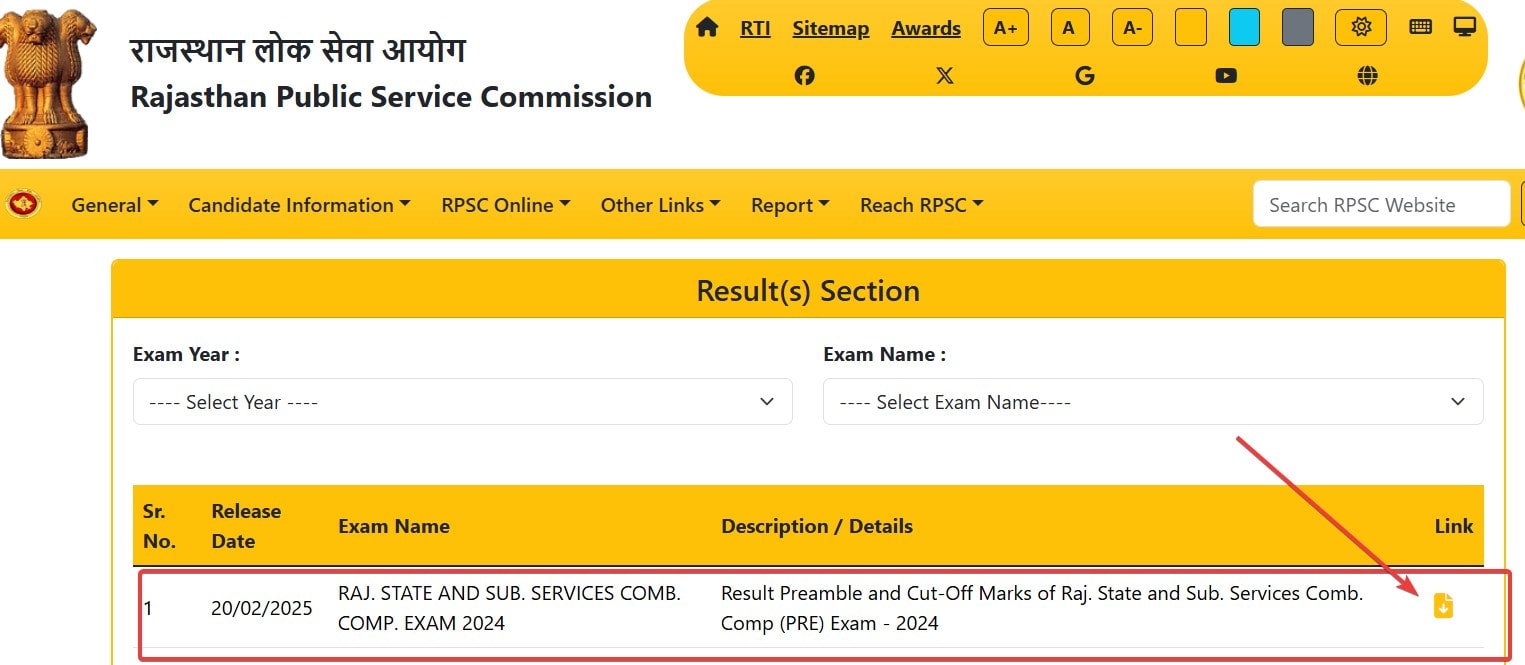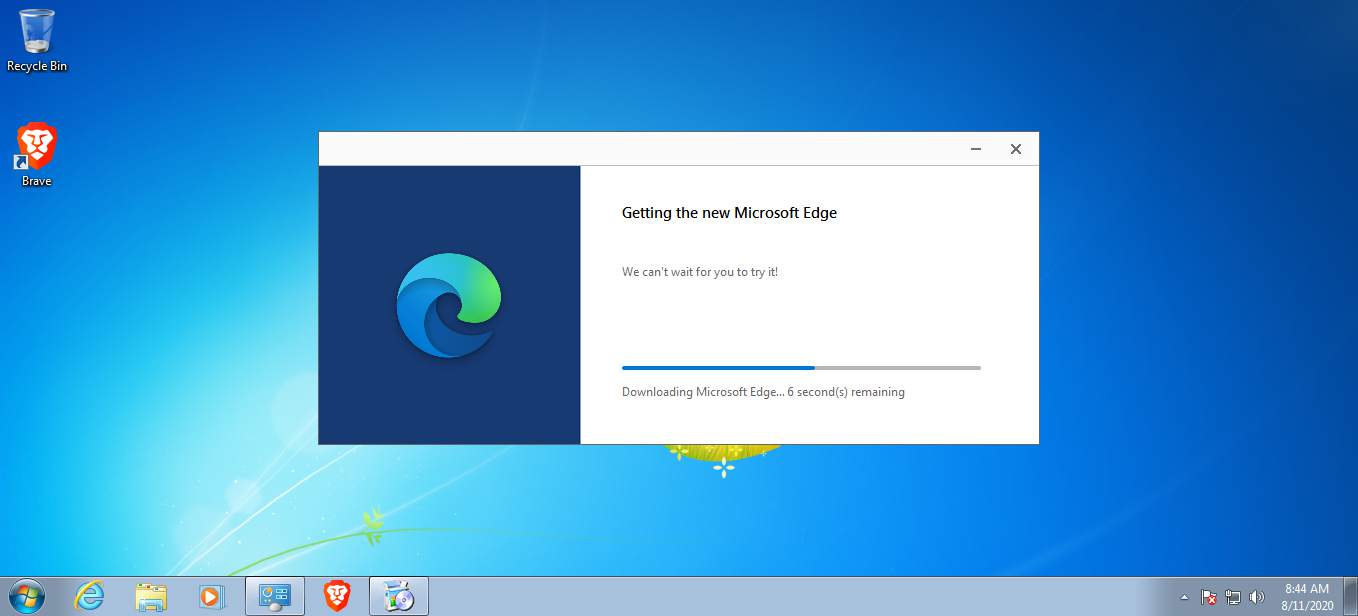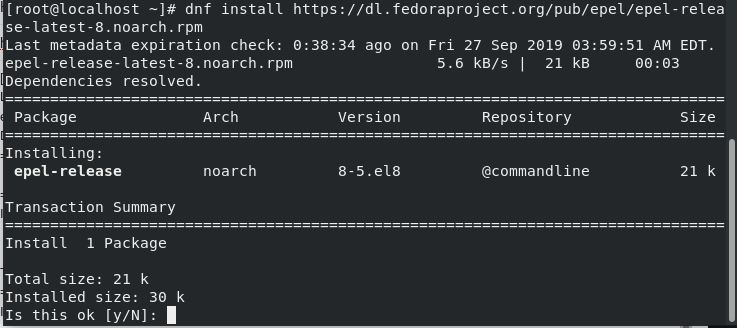多かれ少なかれ、私たちは皆 YouTube でビデオを見るのが好きです。 YouTube の最もかわいい部分である子猫やうさぎの動画から、歌やチュートリアルまで、Google の強力なサービスの影響を受けていないものはほとんどありません。時間が経つにつれて、YouTube には、クリエイターだけでなく視聴者にも、YouTube をさらに良く、よりスマートにし、明らかにコンテンツを豊富なものにするための新機能が追加されます。の最も優れた機能の 1 つは、YouTubeにはプレイリスト機能がある。この機能は数年前に導入され、YouTube での検索やビデオの視聴がはるかに簡単かつ優れたものになった機能の 1 つです。
ご存知ない場合はYouTube プレイリスト、これは音楽プレーヤーで利用できる同様のプレイリスト機能で、複数のトラックを追加すると、それぞれが順番に再生されます。同様の機能は YouTube でも利用でき、お気に入りの動画や曲を集めた独自の YouTube プレイリストを作成することもできます。でも、考えたことはありますかYouTubeビデオプレイリストのダウンロードあなたのコンピュータに?はい、オフライン機能は Android でも利用できますが、それは YouTube ビデオのみに限定されており、デスクトップでも同様の機能を利用することはできません。ただし、小さなソフトウェアを使用して YouTube ビデオのプレイリストを簡単にダウンロードすることができます。その方法を以下に示します。いくつかのウェブサイトや裏技を入手できるかもしれませんオンラインで YouTube 動画をダウンロードするコンピュータにアクセスできますが、ほとんど何も取得できませんYouTube プレイリスト ダウンローダーをオンラインで無料で利用できます。
* YouTube 動画やプレイリストをダウンロードする方法を示すチュートリアルに進む前に、YouTube 動画やプレイリストのダウンロードは Google によって正式にサポートされていないことを覚えておいてください。また、このトリックを商業目的で使用しないことをお勧めします。このチュートリアルはちょっとした情報を提供することを目的としており、個人使用のみを目的としています。
YouTubeビデオをダウンロードする方法
ステップ 1:アプリ名は自由ですYoutube からの 4K ビデオダウンローダー。無料版はここから入手できます。プラットフォームを選択してダウンロードを開始するだけです。 4K ビデオ ダウンローダーは次の目的で利用できます。Windows、Linux、そしてマック。
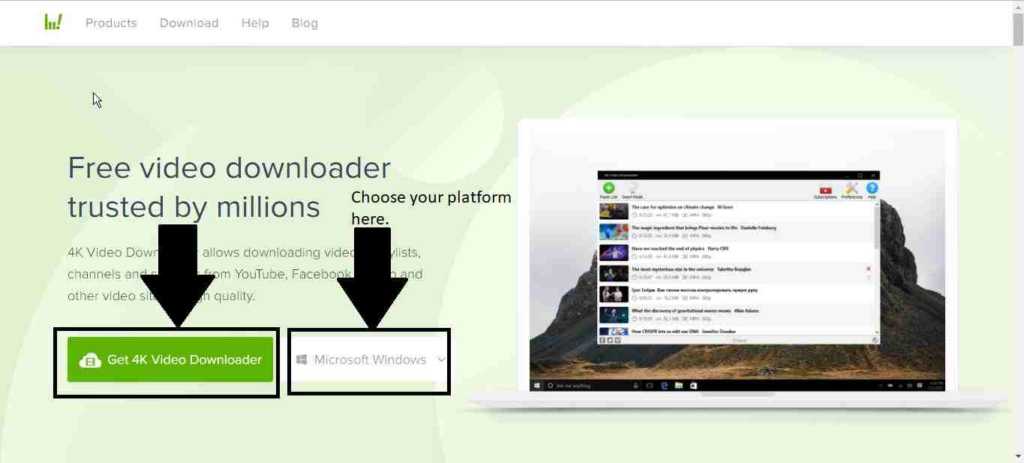
Windows および Mac 用のポータブル バージョンもあるので、ハード ドライブに新しいソフトウェアを積み上げたくない場合は、それをダウンロードすることもできます。ポータブル バージョンはどこにでも保存でき、フラッシュ ドライブやクラウド ストレージに保存してどこからでもアクセスすることもできます。
無料版の制限事項
無料版の制限は、動画が 25 個以下の YouTube プレイリストをダウンロードできることです。無料版では、チャンネルからすべてのビデオをダウンロードすることさえできません。制限を克服するには、ライセンス認証を行い、キーを使用してプレミアム バージョンにアップグレードする必要があります。
インストール中
ステップ 2:インストールは簡単で、他の Windows プログラムをインストールするプロセスと同じです。それでも、ご存じない方には、同じように説明させていただきます。
ステップ 3:インストーラーを開くと以下の画面が表示されます。クリックするだけです'次'ここでライセンス契約を取得します。使用許諾契約に同意し、もう一度クリックしてください。'次'。
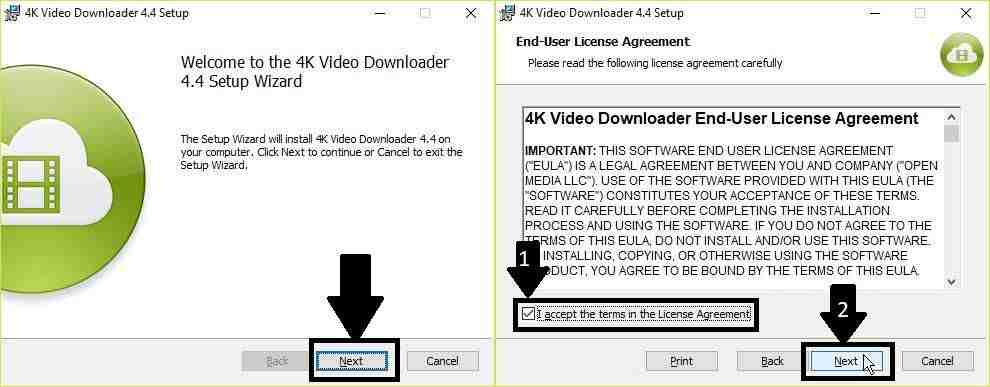
ステップ 4: ここで、4K ビデオ ダウンローダーをインストールするローカル ハード ドライブ上の場所を選択する必要があります。デフォルトの場所を保持することをお勧めします。クリックするだけです'次'。
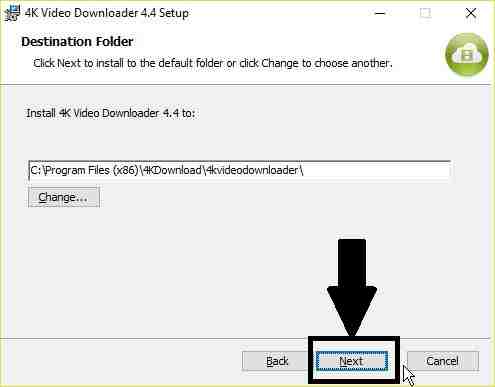
ステップ5:さて、最後に をクリックします'インストール'ボタンをクリックしてインストールのプロセスを開始します。からメッセージが届くかもしれませんユーザーアカウント制御。クリックするだけです'はい'。
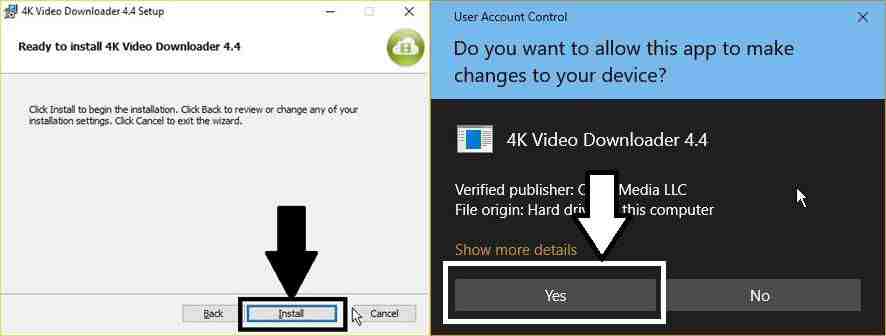
ステップ6:インストールが完了したら、プログラムを起動するオプションのチェックを外してもよいし、しなくてもよいでしょう。 「」をクリックするだけです仕上げる'。
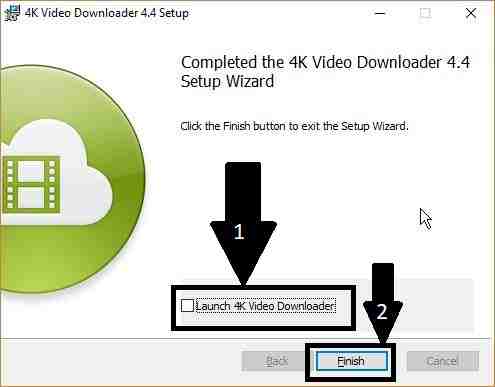
プログラムの使用
さて、最も重要な部分です。使い方!このプログラムのタスクは、YouTube ビデオとプレイリストをダウンロードすることだけに限定されません。特定のチャンネルからすべての YouTube 動画をダウンロードすることもできます。ただし、そのためには、4K Video Downloader をアクティブ化し、プレミアム バージョンにアップグレードする必要があります。 YouTube プレイリストからすべての曲をダウンロードするオプションとは別に、プログラムの助けを借りて、YouTube からビデオを MP3 に変換してダウンロードすることもできます。これ以上は説明せずに、アプリをどのように正確に使用する必要があるかを見てみましょう。
ステップ8:ブラウザを開いて、お気に入りのビデオ プレイリストを検索します。プレイリストを含むページを開いたら、コピーのURLページの、アドレスバー。下の画像には、私が作成したプレイリストがあることがわかります。
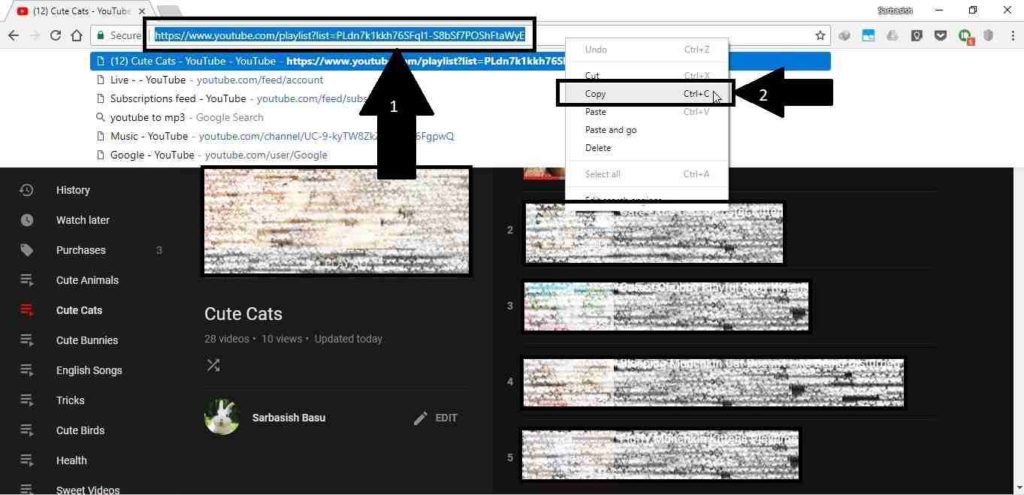
ステップ9:次に、4K ビデオ ダウンローダーを開きます。というボタンが表示されます「リンクを貼り付け」。それをクリックして待ってください。リンクの解析が開始されます。無料版を使用しているが、プレイリストに 25 個を超えるビデオが含まれている場合、最初の 25 個のビデオが解析され、ダウンロードできるようになります。

ステップ 10:次に、何をダウンロードするかを尋ねる小さなメッセージが表示されます。プレイリストをダウンロードしているので、をクリックする必要があります「プレイリストをダウンロード」。
YouTube ビデオのリンクをコピーして、「リンクを貼り付け」オプション。ただし、その場合は、 をクリックする必要があります。「クリップをダウンロード」。

ステップ 11:これで、下の画像に示すようにリンクが再び解析され、ビデオをダウンロードするか、ビデオからオーディオを抽出するオプションが表示されます。
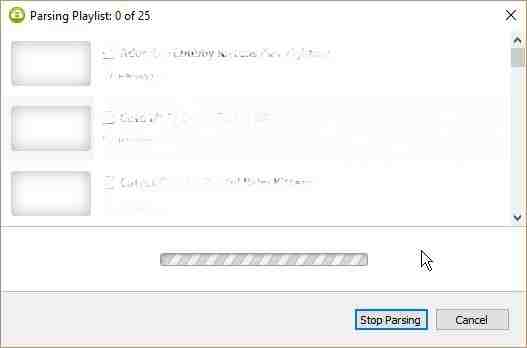
次の YouTube ダウンローダーは YouTube MP3 のダウンロードに役立つため、ダウンロード時に 2 つのオプションが表示されます。
ビデオのダウンロード中にビデオをダウンロードでき、ビデオを変換するための内蔵 YouTube コンバーターがあります。MP4、MKV、そして3GP、古い携帯電話との下位互換性のため。それとは別に、ダウンロードの解像度も選択でき、サポートされる最大解像度は、ソフトウェアの名前が示すように間違いなく 4K です。さまざまな言語のビデオの字幕をダウンロードすることもできます。最後に、ビデオをローカル ディスクにダウンロードする場所を選択できます。すべて選択したら、クリックするだけです'ダウンロード'ボタンをクリックしてダウンロードを開始します。
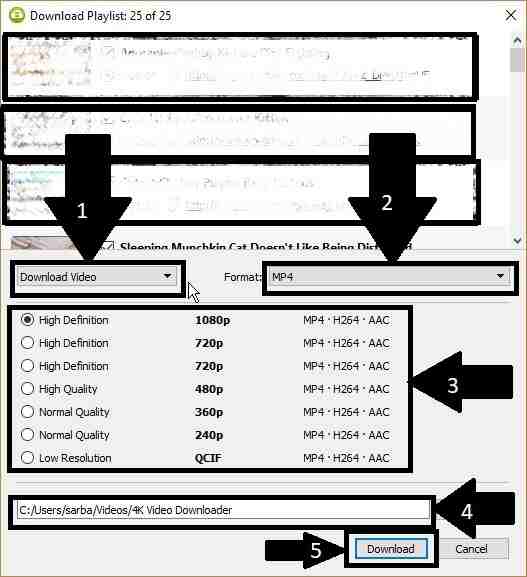
ステップ 12:このソフトウェアは YouTube MP3 コンバーターでもあり、オーディオを次のようなさまざまな形式に抽出できます。MP3、M4A、そしてOGG。出力オーディオ ファイルのビットレートやオーディオ品質を選択することもできます。すべて選択したら、クリックできます'抽出する'YouTube ビデオを希望の音声形式でダウンロードします。
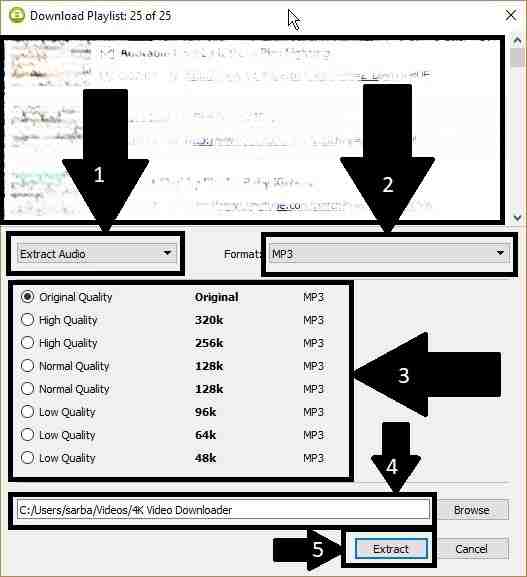
ダウンロードプロセスが開始され、次の画面が表示されます。
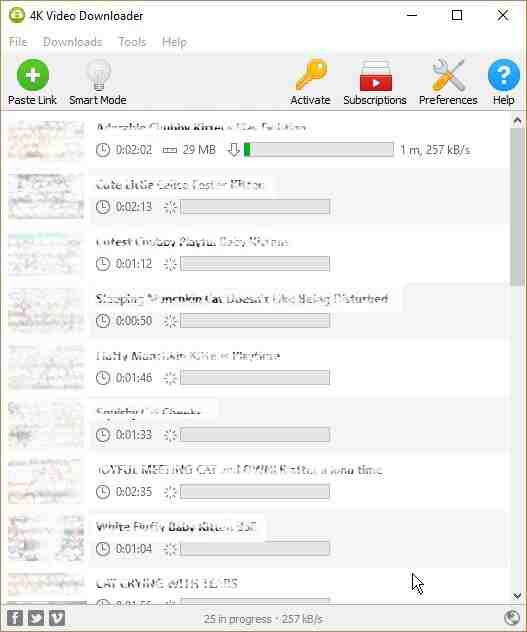
したがって、ソフトウェアを使用するのに専門知識は必要ありません。ただし、変更できる設定が多数あります。ただし、変更する必要がない限り、これを行うことはお勧めしません。
いくつかの重要な設定
デフォルトでは、3 つのビデオまたは 3 つのオーディオ ファイルが 1 回抽出されます。これがデフォルト設定です。帯域幅に応じて、スレッド数を 1、5、または 7 に変更することもできます。 1 つのスレッドでダウンロードすると最小帯域幅が使用され、スレッド数が増えると、個々のビデオまたはオーディオ ストリームのダウンロード速度が低下します。
次の YouTube ダウンロード HD を利用すると、プレイリストやチャンネル用のサブディレクトリを作成することもでき、ダウンロード プロセスの完了後にファイルを簡単に認識できるようになります。
さまざまなプレイリストのファイル名を列挙したり、プレイリスト内の重複ファイルをスキップしたりすることもできます。実験的な機能がいくつかあります。ソフトウェアを最大限に活用するには、これらの設定をオフのままにすることをお勧めします。

したがって、大量の機能を備えた 4K ビデオ ダウンローダーは、使用できる YouTube プレイリスト ダウンローダーの中で最も優れたものの 1 つです。ボーナス機能も付いており、最高の YouTube MP3 コンバーターとしても機能します。 YouTube 動画をダウンロードするサイトはあるかもしれませんが、4K Video Downloader が提供する機能は並外れたものであり、最高です。 YouTube プレイリストをダウンロードするアプリであるだけでなく、ビデオをダウンロードしたり、次のような他の Web サイトからオーディオを抽出したりすることもできます。サウンドクラウド、ヴィメオ、他にもたくさんあります。したがって、このソフトウェアが本当に気に入っている場合は、わずか 15 ドルまたは約 2000 円でフルバージョンにアップグレードすることを検討することもできます。 1,000、または外食の価格で。
YouTube プレイリストとビデオをダウンロードする方法に関する簡単なチュートリアルがお役に立てば幸いです。ご不明な点がございましたら、お気軽に以下にコメントしてください。
こちらも参照: